[سريع وسهل] كيفية إرسال مقاطع الفيديو بجودة أعلى عبر AirDrop
عندما يتعلق الأمر بكيفية إرسال مقطع فيديو عبر AirDrop، فإن ميزة مدمجة في iOS و iPadOS و macOS تُسمى AirDrop تجعل من السهل مشاركة المحتوى مع أي شخص قريب. طالما أن كلا المستخدمين يمتلكان أجهزة Apple، يمكنهم تبادل واستقبال الملفات والقوائم والصور ومقاطع الفيديو والملاحظات والمواقع وما إلى ذلك لاسلكيًا. أكبر حجم ملف يمكن لـ AirDrop نقله غير محدود.
على الأجهزة التي تعمل بنظام Apple والتي تحتوي على macOS 10.10 (Yosemite) أو iOS 7 على الأقل، يتم دعم AirDrop. على الرغم من أنه كان محدودًا في البداية إلى عمليات نقل Mac-to-Mac وكان يستخدم بروتوكولًا منفصلًا، إلا أنه كان متاحًا تقنيًا على أجهزة Mac قبل إصدار Yosemite.
ستناقش هذه المقالة كيفية إرسال مقاطع الفيديو عبر AirDrop بسلاسة وبعض البدائل الأفضل.
الجزء 1. كيف يعمل AirDrop تقنيًا؟
بدلاً من استخدام عنوان MAC الثابت لشريحة WiFi، يتم الاتصال عبر Apple Wireless Direct Link باستخدام عناوين IPv6 المحلية التي تم إنشاؤها.
يتم إنشاء WiFi نظير إلى نظير بعد تحديد جهاز مع تمكين AirDrop. لذلك، على الرغم من أنه يجب تمكين WiFi على كلا الجهازين، إلا أنهما ليسا معتمدين على جهاز توجيه محلي.
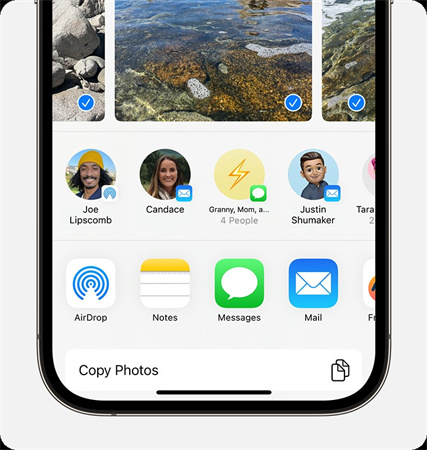
Bonjour هي خدمة الاكتشاف المتكاملة من Apple لنظامي macOS و iOS، وهي تعد البرمجيات الأساسية لـ AirDrop، وفي حال كان السؤال حول كيفية العثور على مقاطع الفيديو عبر AirDrop على iPhone، يجب أن تتأكد من أن المستلم قريب وموجود ضمن نطاق Bluetooth و WiFi. يستخدم AirDrop كل من Bluetooth و WiFi لنقل المحتوى.
الجزء 2. كيف ترسل مقاطع الفيديو عبر AirDrop بسلاسة؟
كم هو رائع AirDrop! عندما يعمل بالطبع. عندما يفكر شخص ما في كيفية إرسال مقطع فيديو من iPhone إلى iPhone دون الاتصال بأي تمديد! هذا أمر مذهل! عندما يعمل بالطبع.
كيف ترسل مقطع فيديو عبر AirDrop على iPhone هو سؤال شائع في حياتنا اليوم. يعمل AirDrop على إرسال بعض الملفات مثل المستندات أو الصور. في بعض الأحيان، يتم إرسال بعض مقاطع الفيديو الصغيرة دون مشكلة.
ولكن، ماذا يحدث إذا كنت أستخدم iPhone 13 Pro Max للتصوير وأحتاج إلى معرفة كيفية إرسال مقاطع فيديو من iPhone إلى iPhone بدقة 4K والتي تستمر أحيانًا من خمس إلى عشر دقائق؟ هنا يكون AirDrop بحاجة للعمل بشكل أفضل بالنسبة لي.
إذا كان لديك جهاز iPad أو MacBook أو iPhone، يمكنك تقليل قوته المعالجة وتوفير كل هذا العناء من خلال تعلم كيفية إرسال مقاطع الفيديو عبر AirDrop فقط، كن صبورًا أثناء القيام بذلك.
الجزء 3. استكشاف المشكلات الشائعة مع AirDrop: الحلول عندما لا يعمل AirDrop!
إليك بعض الحلول حول كيفية إرسال مقطع فيديو عبر AirDrop بشكل مثالي.
إعادة تشغيل WiFi و Bluetooth:يقوم بنقل البيانات عبر الهواء باستخدام Bluetooth و WiFi. إذا كنت تواجه مشكلات في نقل الملفات عبر AirDrop، قم بإيقاف Bluetooth و WiFi في نفس الوقت ثم أعد تشغيلهما. من المحتمل أن يعمل AirDrop بشكل صحيح مرة أخرى إذا قمت بذلك.
تحديث إصدار iOS:قد يكون أحد أجهزة iOS الخاصة بك، مثل iPhone قديم، غير متوافق مع AirDrop ولا يمكن استخدامه لنقل الملفات. تأكد من تثبيت أحدث إصدار من iOS على كلا الجهازين في مثل هذا السيناريو.
إليك الخطوات لترقية إلى أحدث إصدار:
اضغط على الإعدادات→عام. اضغط على "تحديث البرنامج" للحصول على أحدث إصدار من iOS.
الجزء 4. نصيحة احترافية: كيف تقوم بإرسال مقاطع فيديو بجودة أعلى عبر AirDrop؟ باستخدام HitPaw VikPea:
لإرسال مقاطع فيديو بجودة أعلى و كيفية إرسال فيديو طويل عبر iPhone دون استخدام AirDrop، إليك أفضل معزز لجودة الفيديو لترقية مقاطع الفيديو قبل وبعد إرسالها عبر AirDrop HitPaw VikPea (سابقاً HitPaw Video Enhancer).
يستخدم الذكاء الصناعي (AI) لتحسين جودة الأفلام، وأحدث إصدار منه يدمج نماذج جديدة، بما في ذلك نماذج الاستقرار والتداخل الإطاري. إضافة أداة إصلاح الفيديو هي تحسين كبير آخر.
ميزات HitPaw VikPea:- يستخدم الذكاء الصناعي لتحسين مقاطع الفيديو حتى دقة 8K.
- خوارزمية محدثة لإصلاح ملفات الفيديو التالفة.
- يوفر واجهة بسيطة ونظيفة.
- يمكنك معاينة الفيديو بدون علامات مائية.
الخطوة 1: للحصول على حزمة HitPaw VikPea الأصلية، اضغط على زر التنزيل أدناه أو قم بزيارة الموقع الرسمي للشركة.
الخطوة 2: بعد تثبيته، يجب عليك الآن استيراد الفيديو الذي ترغب في تحسينه باستخدام الذكاء الصناعي. لديك خياران: سحب وإفلات الفيديو الأصلي أو اختياره عن طريق النقر عليه.
بالمناسبة، يتوافق HitPaw VikPea مع أكثر من 30 تنسيق إدخال، بما في ذلك التنسيقات الأكثر استخداماً مثل MP4 و AVI و MOV و MKV و M4V.
الخطوة 3: يأتي معزز جودة الفيديو هذا مع سبع نماذج ذكاء صناعي: نموذج تقليل الضوضاء العام، نموذج الرسوم المتحركة، نموذج الوجه، نموذج التلوين، نموذج تعزيز الألوان، نموذج التداخل الإطاري، ونموذج الاستقرار,
ملاحظة: اضغط على زر "إضافة نموذج" لتنزيل النماذج من مكتبة النماذج إذا لم تكن ظاهرة بالكامل في الواجهة الرئيسية.
الخطوة 4: لمعالجة الفيديو بعد تحميله، اضغط على خيار المعاينة. يجب أن تنتظر بضع ثوانٍ. عندما تكون راضياً عن الفيديو المحسن، اضغط على خيار التصدير لحفظه.

الجزء 5. الأسئلة المتداولة حول كيفية إرسال فيديو عبر AirDrop؟
Q1. ماذا يحدث إذا قبلت AirDrop عشوائي؟
A1.
عندما تقبل AirDrop، تفتح الروابط للتطبيقات في متجر التطبيقات، وتقوم الصور بالتحميل إلى تطبيق الصور لديك، وتفتح الروابط الويب في Safari - كل ذلك من خلال نفس التطبيق الذي تم استلامه منه.
ومع ذلك، يقوم بعض الأشخاص بإساءة استخدام AirDrop لنقل ملفات ضارة قد تحتوي على برامج خبيثة قد تصيب جهازك.
Q2. هل AirDrop خاص؟
A2. يستخدم هذا الاتصال تشفير TLS. بشكل افتراضي، يشارك AirDrop المعلومات فقط مع جهات الاتصال. يمكن للمستخدمين أيضًا تعطيل AirDrop أو استخدامه للمشاركة مع الجميع.
Q3. هل يمكنني إرسال فيديو مدته ساعتين عبر AirDrop؟
A3. أفضل شيء في AirDrop هو أنه لا توجد حدود لحجم الملف. أيضًا، يمكنك استخدام أنواع أخرى من الملفات بخلاف الفيديوهات. فقط تأكد من أن الأجهزة قريبة من بعضها البعض. بالإضافة إلى ذلك، يجب أن تكون الأجهزة تعمل بنظام iOS 7 أو أعلى.
الخاتمة:
من خلال مناقشة AirDrop بشكل مفصل، يصبح مشاركة المحتوى مع الآخرين القريبين أسهل بفضل ميزة AirDrop المدمجة في iOS و iPadOS و macOS. يمكن للمستخدمين إرسال واستلام الملفات، قوائم التشغيل، الصور، الأفلام، الملاحظات، المواقع، والمزيد عبر الاتصال اللاسلكي إذا كان كلاهما يمتلكان أجهزة Apple.
لإتمام هذه العملية بشكل أكثر فاعلية وسلاسة، يعتبر HitPaw VikPea خيارًا أفضل للحصول على النتائج المرجوة مع ميزاته كأداة تحسين بالذكاء الاصطناعي، مثل تحسين الفيديوهات حتى دقة 8K، إصلاح ملفات الفيديو التالفة، التكنولوجيا المتقدمة للذكاء الاصطناعي، واجهة بسيطة ونظيفة، المعاينة بدون علامات مائية، وغيرها، جرب HitPaw، أفضل معزز للفيديو للحصول على نتائج أعلى في هذا الصدد.








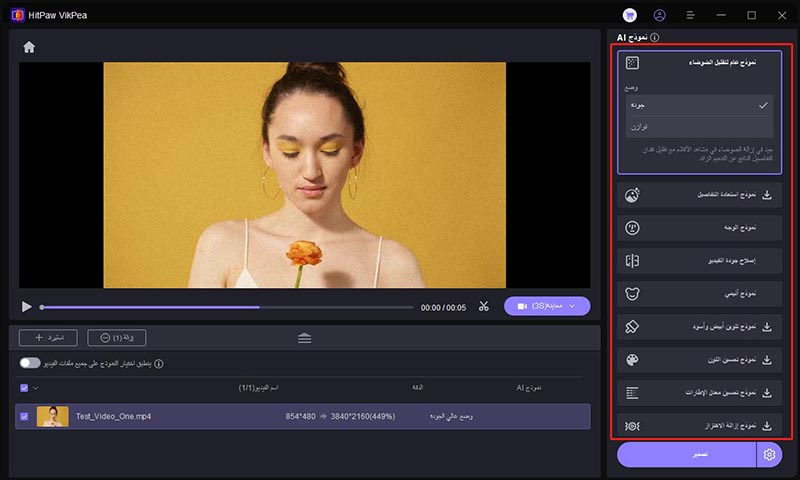
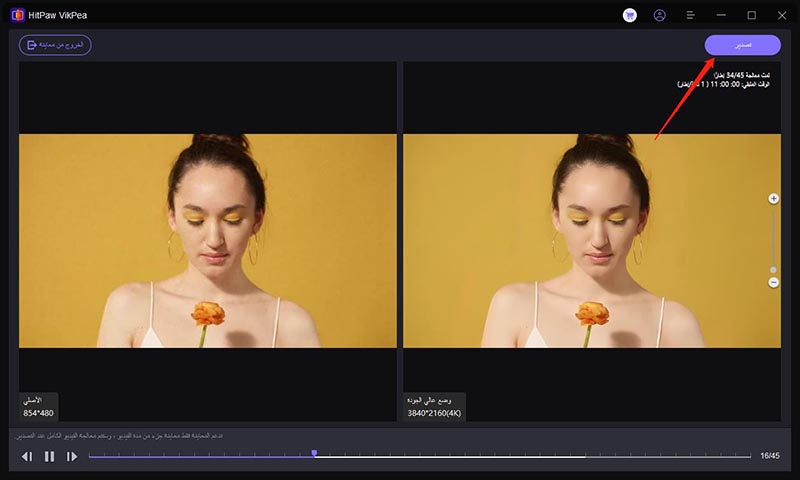

 HitPaw VoicePea
HitPaw VoicePea  HitPaw FotorPea
HitPaw FotorPea HitPaw Univd
HitPaw Univd 
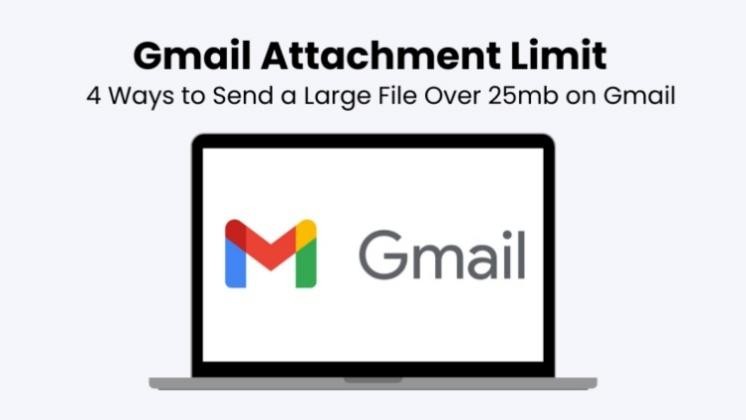


شارك هذه المقالة:
حدد تقييم المنتج :
محمد أمين
محرر HitPaw
أعمل بالقطعة منذ أكثر من خمس سنوات. دائمًا ما يثير إعجابي عندما أجد أشياء جديدة وأحدث المعارف. أعتقد أن الحياة لا حدود لها لكني لا أعرف حدودًا.
عرض كل المقالاتاترك تعليقا
إنشاء التعليقات الخاص بك لمقالات HitPaw